Topp beste gratis og betalte Syslog Server-programvare for Windows

Syslog Server er en viktig del av en IT-administrators arsenal, spesielt når det gjelder å administrere hendelseslogger på et sentralisert sted.
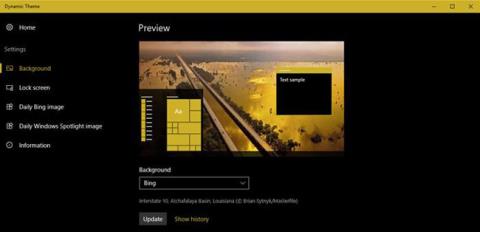
Noen ganger føler du deg lei av ditt nåværende skrivebordsbakgrunn. Å sette opp et nytt bakgrunnsbilde i Windows er ikke veldig vanskelig. Det ville imidlertid vært flott om du automatisk kunne sette et nytt bakgrunnsbilde hver dag. I denne artikkelen vil Wiki.SpaceDesktop veilede deg til å gjøre det.
1. Dynamisk tema
Hvis du bruker Windows 10, er Dynamic Theme en av de beste applikasjonene som automatisk setter et nytt skrivebordsbakgrunn hver dag. Plusspunktet for denne applikasjonen er at den er helt gratis, inneholder ingen annonser, og du kan installere den med bare ett klikk fra Windows Store. Du kan også konfigurere applikasjonen til å sette låseskjermbildet til det samme som skrivebordsbakgrunnen hvis du vil.
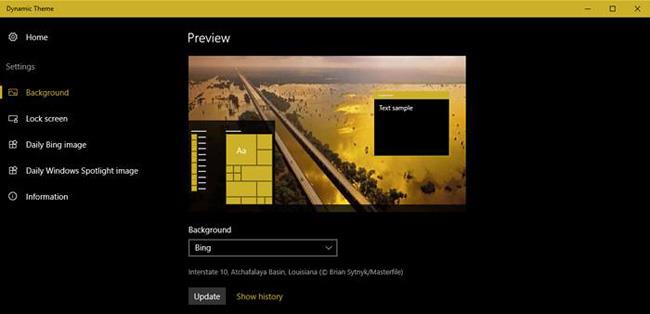
Hvis du liker Bing-bakgrunnsbilder og vil lagre dem for offline bruk, bare aktiver Autolagring-funksjonen.
2. Splashy
Hvis du ser etter vakre, gratis og høyoppløselige bakgrunnsbilder, kan du besøke Unsplash- nettstedet . Dette er et av de beste nettstedene for å laste ned gratis bilder uten opphavsrett. Splashy bruker Unsplash for automatisk å laste ned og sette skrivebordsbakgrunner. Denne appen er ganske stilig og lett.
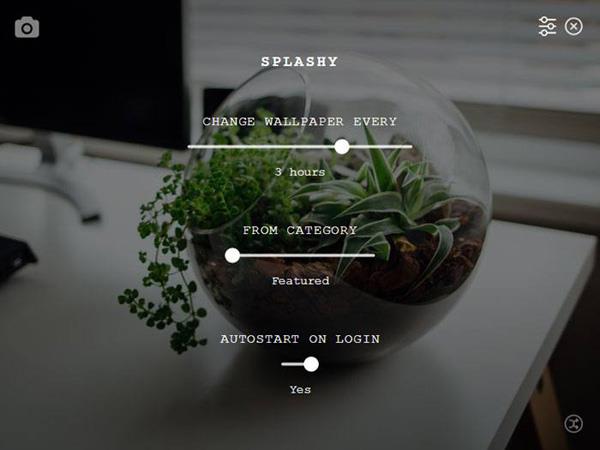
Du kan velge hvilken type bakgrunnsbilde du vil angi og konfigurere appen til å endre hvert bakgrunnsbilde hvert 30. minutt hvis du vil. Hvis du liker enkle, skånsomme tapetapplikasjoner, prøv Splashy nå. For øyeblikket er Splashy tilgjengelig for Windows, Mac og Linux operativsystemer.
3. Artpip
Hvis du vil sette bakgrunnsbilder som klassiske kunstmalerier, hva venter du på? Opplev Artpip nå. I likhet med Splashy er Artpip ganske kompakt og enkel å bruke. Du trenger bare å installere og starte applikasjonen, så vil den automatisk sette et nytt bakgrunnsbilde - bilde for skrivebordet ditt. Hvis du liker et spesielt bakgrunnsbilde, klikker du på hjerteikonet nederst i vinduet, og det vil bli lagt til favorittene dine.
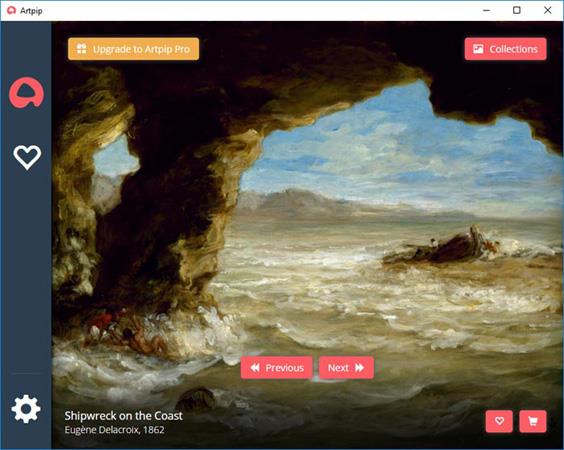
For øyeblikket har applikasjonen 2 versjoner: gratis og betalt. Gratisversjonen har mer begrensede bakgrunnsbilder, og funksjonen for automatisk endring av bakgrunnsbilder er begrenset til hver 24. time. I mellomtiden lar Pro-versjonen deg få tilgang til fotografisamlinger, har muligheten til å automatisk endre bakgrunnen innen 5 minutter og har lov til å redigere bakgrunnsbildene som du vil. Imidlertid bruker de fleste brukere vanligvis gratisversjonen.
Over er 3 interessante applikasjoner som automatisk endrer skrivebordsbakgrunn. Last ned og opplev nå!
Syslog Server er en viktig del av en IT-administrators arsenal, spesielt når det gjelder å administrere hendelseslogger på et sentralisert sted.
Feil 524: En tidsavbrudd oppstod er en Cloudflare-spesifikk HTTP-statuskode som indikerer at tilkoblingen til serveren ble stengt på grunn av et tidsavbrudd.
Feilkode 0x80070570 er en vanlig feilmelding på datamaskiner, bærbare datamaskiner og nettbrett som kjører operativsystemet Windows 10. Den vises imidlertid også på datamaskiner som kjører Windows 8.1, Windows 8, Windows 7 eller tidligere.
Blue screen of death-feil BSOD PAGE_FAULT_IN_NONPAGED_AREA eller STOP 0x00000050 er en feil som ofte oppstår etter installasjon av en maskinvareenhetsdriver, eller etter installasjon eller oppdatering av ny programvare, og i noen tilfeller er årsaken at feilen skyldes en korrupt NTFS-partisjon.
Video Scheduler Intern Error er også en dødelig blåskjermfeil, denne feilen oppstår ofte på Windows 10 og Windows 8.1. Denne artikkelen vil vise deg noen måter å fikse denne feilen på.
For å få Windows 10 til å starte opp raskere og redusere oppstartstiden, nedenfor er trinnene du må følge for å fjerne Epic fra Windows Startup og forhindre at Epic Launcher starter med Windows 10.
Du bør ikke lagre filer på skrivebordet. Det finnes bedre måter å lagre datafiler på og holde skrivebordet ryddig. Den følgende artikkelen vil vise deg mer effektive steder å lagre filer på Windows 10.
Uansett årsak, noen ganger må du justere skjermens lysstyrke for å passe til forskjellige lysforhold og formål. Hvis du trenger å observere detaljene i et bilde eller se en film, må du øke lysstyrken. Omvendt kan det også være lurt å senke lysstyrken for å beskytte batteriet til den bærbare datamaskinen.
Våkner datamaskinen din tilfeldig og dukker opp et vindu som sier "Søker etter oppdateringer"? Vanligvis skyldes dette programmet MoUSOCoreWorker.exe - en Microsoft-oppgave som hjelper til med å koordinere installasjonen av Windows-oppdateringer.
Denne artikkelen forklarer hvordan du bruker PuTTY-terminalvinduet på Windows, hvordan du konfigurerer PuTTY, hvordan du oppretter og lagrer konfigurasjoner og hvilke konfigurasjonsalternativer som skal endres.








